|
|
ウェブアートデザイナーで図形を扱う |
|
|
ホームページビルダーに付属する画像編集ソフト「ウェブアートデザイナー」の
操作方法について説明してきます。
図形の操作方法について説明しています。
|
|
 丸や四角の図形を描く 丸や四角の図形を描く
左側の操作ツールバーから描きたい形の図形を選択します。
アイコンに下向きの矢印が付いているものは、クリックする事で、
「枠のみ」、「枠と塗りつぶし」、「塗りつぶしのみ」 が選択できますが、描いた後に
図形をダブルクリックする事で変更できますので、先に設定しても後から変更しても
どちらでも構いません。
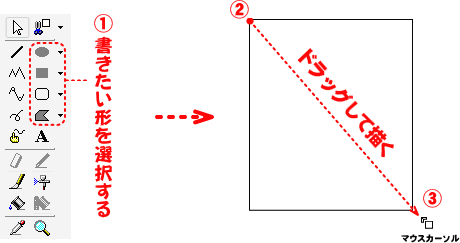
 直線や曲線を描く 直線や曲線を描く
直線や曲線も同じくドラッグして描きます。
マウスのドラッグで描き、手を放すと図形として決定されます。
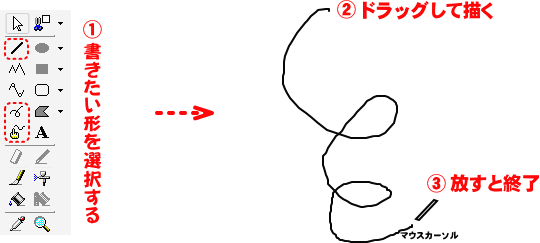
 折れ線、頂点指定の曲線 折れ線、頂点指定の曲線
折れ線や頂点を指定した曲線を描く場合は、まず始点となる場所をクリックします。
次に曲げたい場所で次々とクリックしていき、最後にダブルクリックすると決定します。
頂点を指定した曲線は手書きよりもスムーズな曲線が描けます。
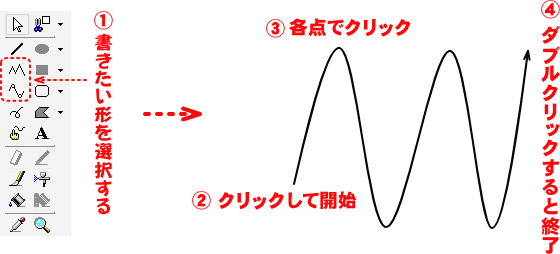
描いた図形は線の色や中の塗りつぶしをしたり、描いた直線を矢印にしたりできます。
上記のスクリーンショットの説明にある点線の赤枠や矢印なども、ウェブアートデザイナーで
書いたものです。
説明用のスクリーンショットなどで非常に重宝しています。
図形をダブルクリックすると下のような設定画面が表示されます。
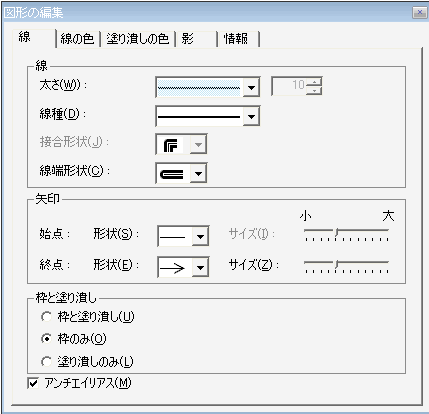
>> ウェブアートデザイナーの説明一覧へ戻る
|
|
|
|
|
|
|